- Guide per l'editing video YouTube
- 1. Scaricare MP3 Da YouTube Android
- 2. Top 10 software di video editing YouTube
- 3. Convertitori gratuiti da YouTube a MP3
- 4. Come usare Windows Movie Maker
- 5. Miglior Registratore di Schermo YouTube
- 6. Editor Video di YouTube
- 7. Come Convertire YouTube in MP4?
- 8. Come scaricare video a 360 gradi (VR)?
- 9. I migliori 10 Game Recorder
- 10.Come Modificare Film MKV su Mac/Win
- Scopri di più su Filmora
- Scarica Filmora per montare video YouTube:
- Provalo gratuitamente Provalo gratuitamente
10 modi efficaci per convertire facilmente YouTube in MOV [PC e online]
Aggiornato a 21/07/2025• Soluzioni comprovate
Proprio come la pubblicazione di video su YouTube, puoi anche convertire i video sul sito in altri formati per la visualizzazione offline. È possibile provare a questo punto un convertitore YouTube a MOV per convertire i video, ad esempio .AVI, in un formato MOV compatibile con più giocatori.
Abbiamo elencato le nostre migliori scelte per farti scegliere il giusto convertitore online o basato su desktop. Continuare a leggere.
In questo articolo
| Nota bene: ci opponiamo fermamente a qualsiasi forma di download che violi i diritti d'autore. Questo tutorial è pensato esclusivamente per scaricare e convertire video o audio dal proprio canale YouTube. |
I migliori 5 software per convertire YouTube in MOV
Sono disponibili più opzioni per l'utilizzo basato su Windows o Mac per convertire i video di YouTube in video MOV offline. Abbiamo raccolto alcuni dei migliori che abbiamo trovato qui.
Filmora
Filmora è un editor video completo che gli utenti possono scegliere per creare progetti video dinamici. Puoi aggiungere modifiche personalizzate come l'aggiunta di adesivi, filtri, animazioni e testo dalla libreria preimpostata. Apporta modifiche avanzate come la visualizzazione dell'audio, l'aggiunta di voci fuori campo, l'aggiunta di effetti e altre modifiche. Infine, esporta il file nel formato che preferisci.
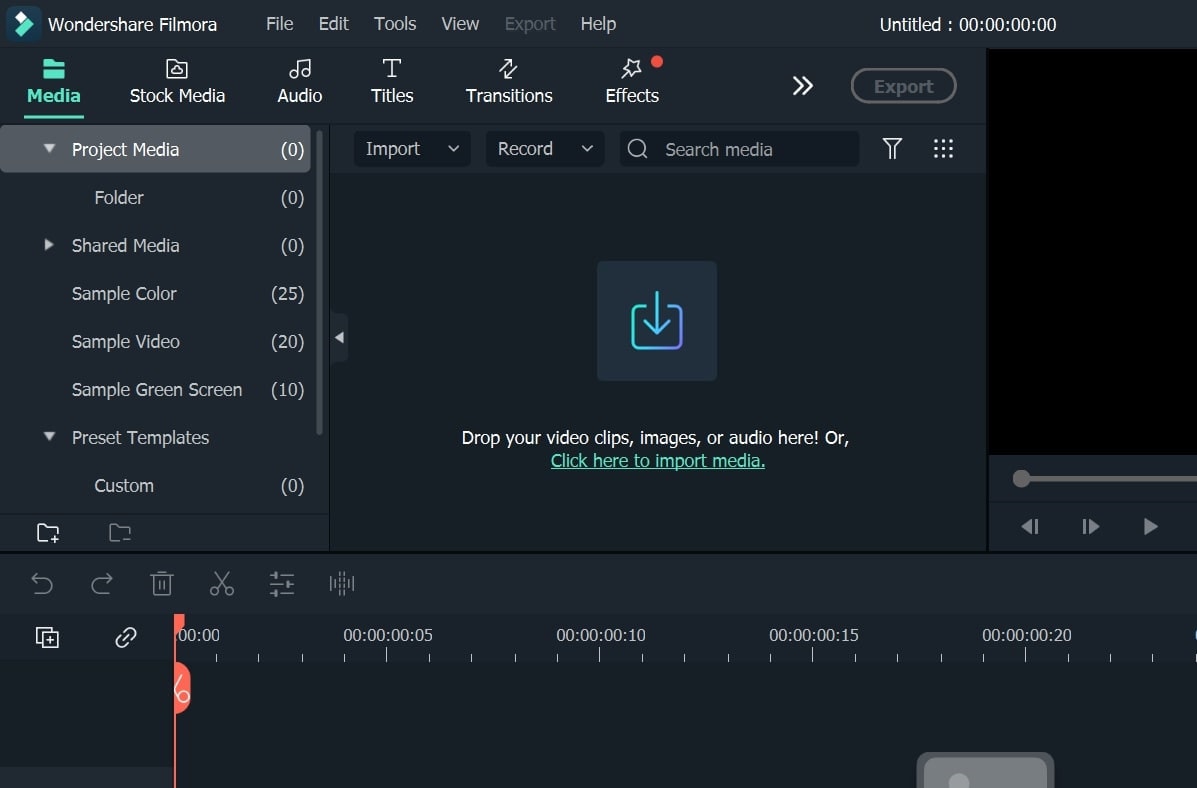
Velocità di conversione: estremamente elevata
Formati supportati: MKV, MP4, MOV, AVI, WMV, F4V, TS, MPG, WEBM, MP3, GIF, ecc.
Valutazione: 8 stelle su 10 (TrustRadius)
Caratteristiche principali:
- Accedi agli effetti avanzati con BorisFX, ecc.
- Regola gli effetti della rampa di velocità.
- Cambia lo sfondo e rimuovi gli oggetti dallo sfondo del video.
- Unisci più video insieme.
Come convertire YouTube in mov con Filmora
 Download protetto, nessun malware, nessun rischio - solo 1 clic per provare
Download protetto, nessun malware, nessun rischio - solo 1 clic per provare
Passaggio 1 Avvia il software Filmora dopo il download.
Passaggio 2 Premi il pulsante “Clicca per importare file multimediali” e aggiungi il tuo file YouTube.
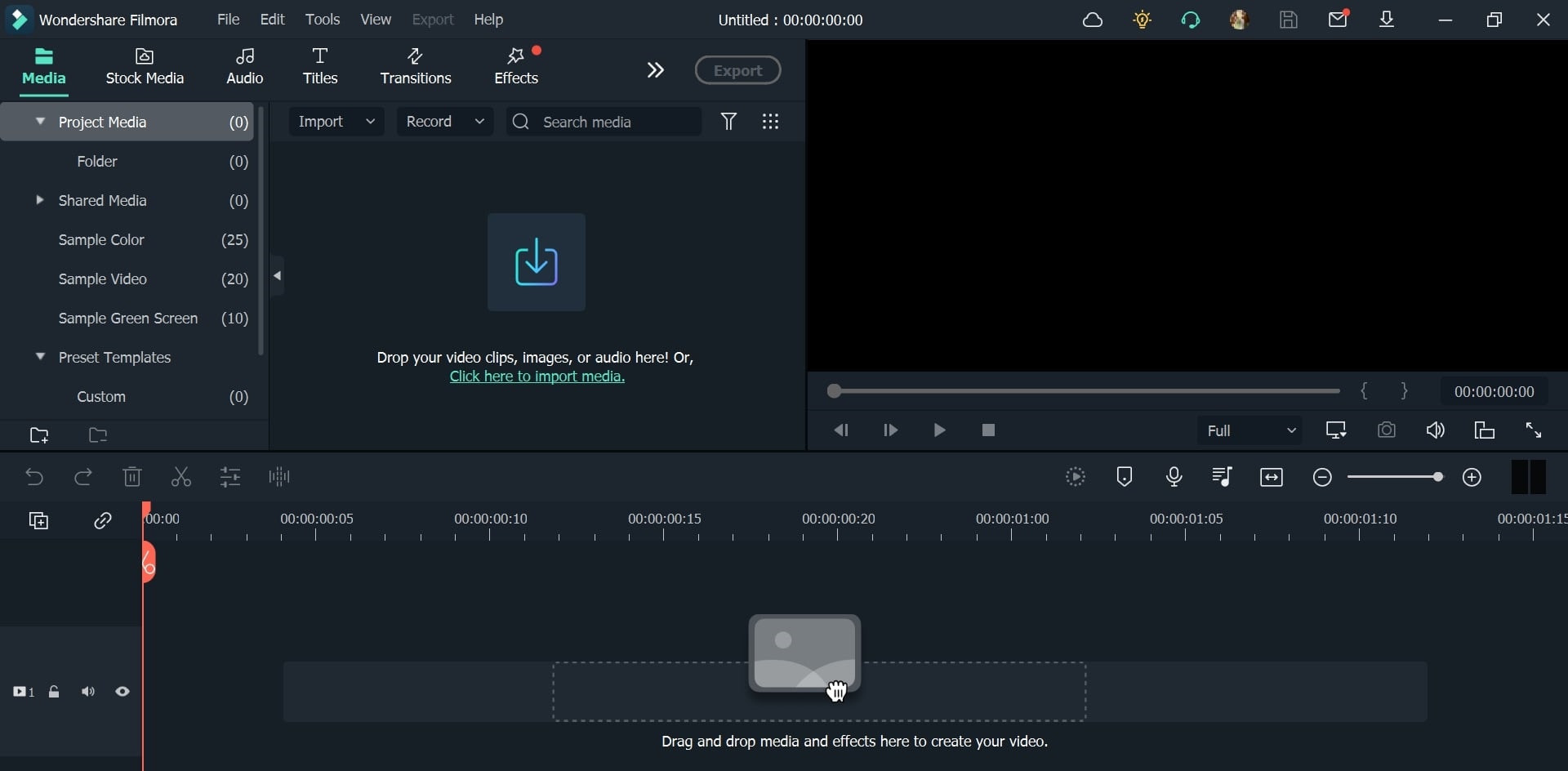
Passaggio 3 Trascina i file che stai modificando sulla timeline di modifica nella parte inferiore della pagina.
Passaggio 4 Apporta modifiche personalizzate come la regolazione della velocità, la regolazione del colore, il taglio, l'unione, la regolazione del volume e altro ancora.
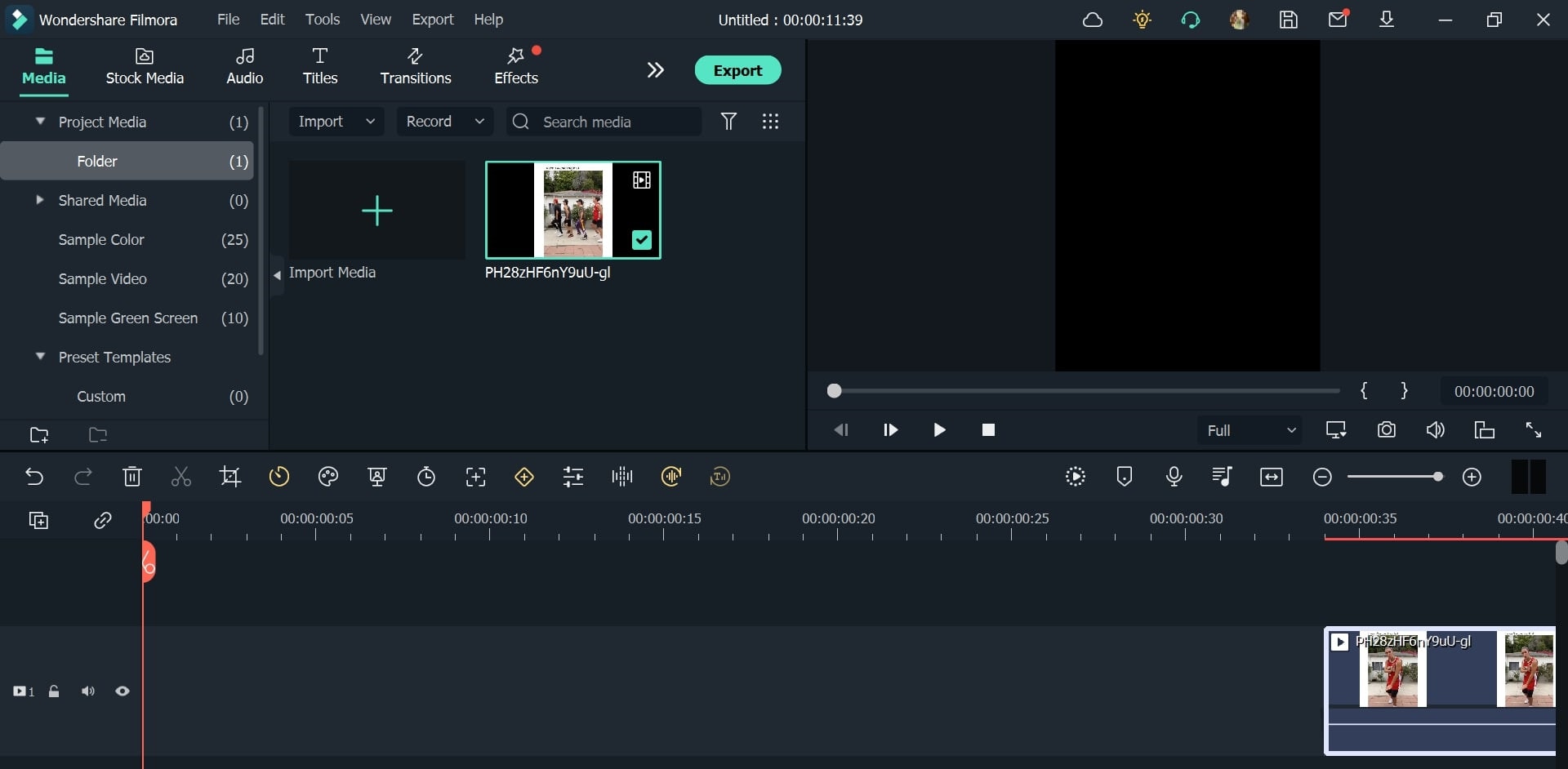
Passaggio 5 Dopo che il video è conforme ai tuoi standard, clicca sul pulsante Esporta nella parte superiore dello schermo.
Passaggio 6 Scegli Locale >MOV. Quindi, scegli le impostazioni di output come la qualità del video e la posizione di salvataggio dei file. Clicca sul pulsante Esporta per scaricare.
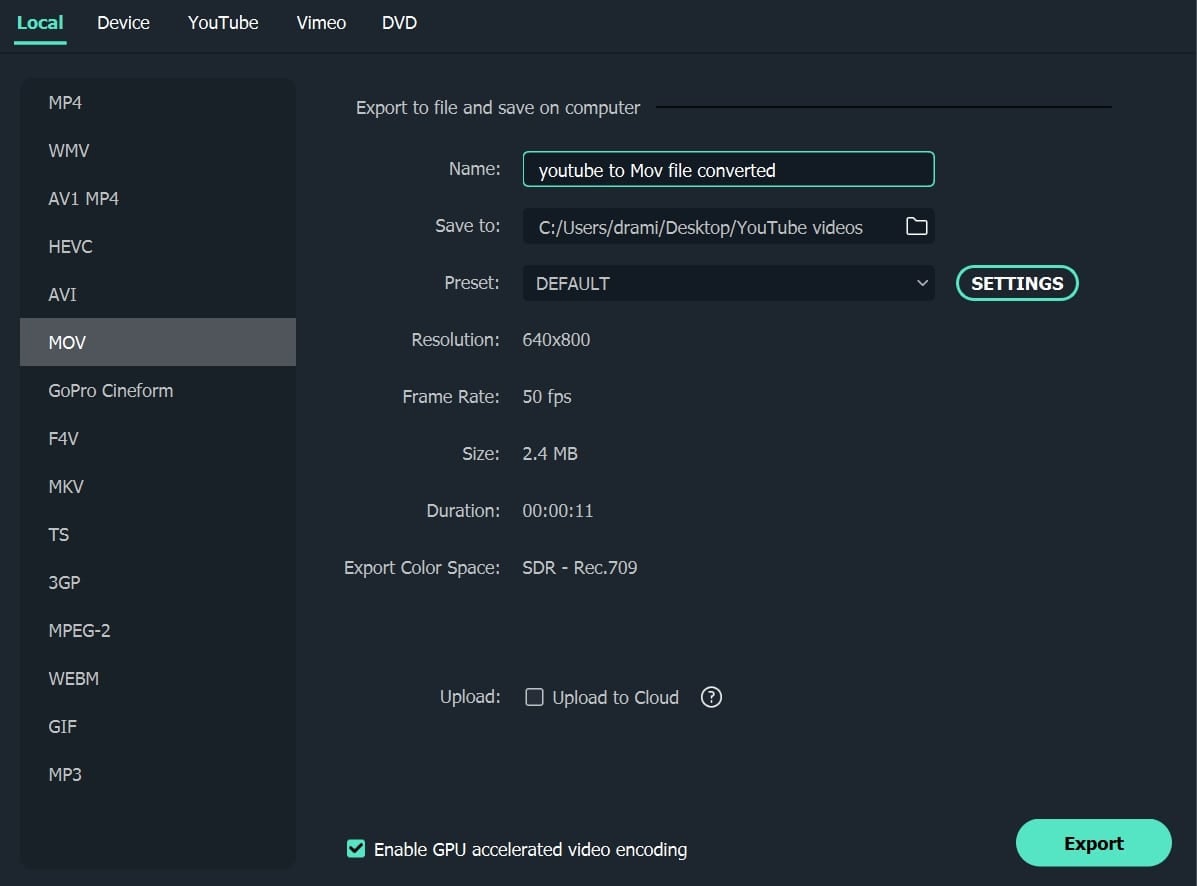
Any Video Converter
Any Video Converter funziona bene come convertitore diretto da YouTube a MOV, assicurando una conversione di qualità senza perdita di dati per tutti i file. Dopo rapide modifiche alle specifiche, puoi facilmente sincronizzare e scaricare video dal sito di streaming in diversi formati.

Velocità di conversione: molto alta
Formati supportati: WMV, MKV, MPG, 3G2, FLV, SWF, MP4, 3GP, WEBM, OGV, AVI, ASF, M2TS, HD MOV, HD M2TS, HD MP4, HD ASF , HD MKV
Valutazione: 4 stelle su 5 (TechRadar)
Caratteristiche principali:
- Software basato sull'intelligenza artificiale per l'ottimizzazione della qualità di video/foto.
- Migliora la qualità video fino a 8K.
- Ingrandimento senza perdita di foto del 400%.
- Strumento di modifica rapido e automatico con effetti avanzati come l'ottimizzazione della velocità, ecc.
iMovie
iMovie è un noto convertitore video con modelli di editing video cinematografico, musica esente da diritti d'autore e temi preimpostati basati sulla trama da utilizzare per l'editing. Puoi convertire il file finale adatto per la visualizzazione a livello di smart TV e preparare cortometraggi intuitivi e di alta classe.
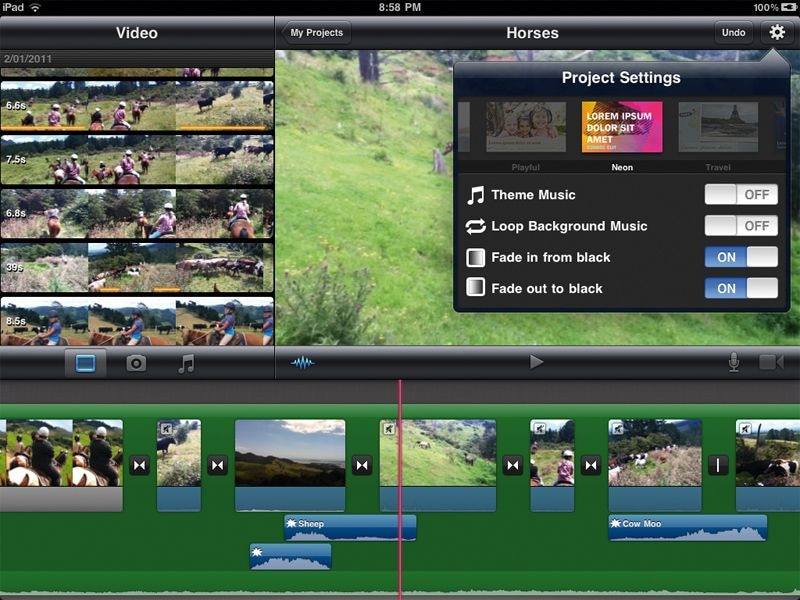
Velocità di conversione: molto alta
Formati supportati: DV, AVCHD, HDV, Apple Intermediate Codec, Motion JPEG/A, Apple Animation Codec, iFrame, h.264, MP4, MOV
Valutazione: 8,6 stelle su 10 (TrustRadius)
Caratteristiche principali:
- Oltre 29 modelli di trailer video per l'anteprima e l'utilizzo.
- Condividi e visualizza istantaneamente i video sul software.
- Personalizza il testo in diverse parti dei video, come riconoscimenti, titoli, contributi, ecc.
- Modifica e salva file con risoluzione 4K HD.
Digiber
Digiber è un popolare convertitore YouTubeMovie, che supporta un'ampia gamma di scelte di formato standard e HD per la conversione. Puoi anche apportare modifiche ai video utilizzando questo software e ottenere una rapida conversione di più file alla volta.
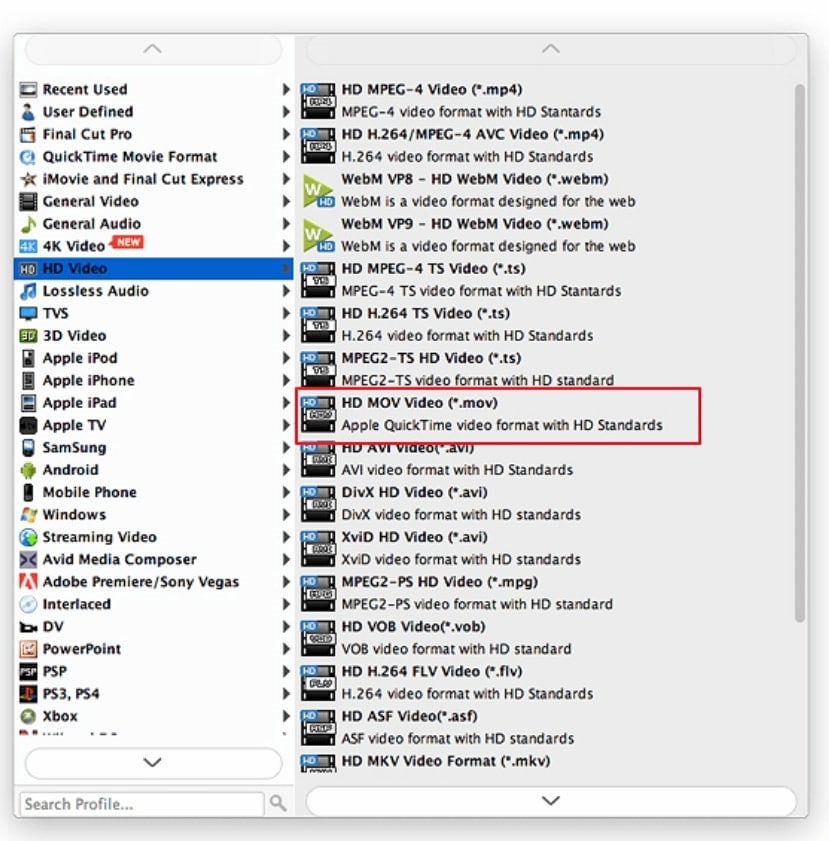
Velocità di conversione: alta
Formati supportati: D MPG, HD WMV, HD MPEG2, HD MPEG, HD MP4, HD QuickTime MOV, TRP, /MPEG-4 AVC, MKV, ecc.
Valutazione: XXX stelle su 5 (XXXX)
Caratteristiche principali:
- Convertire diversi file come DVD, BluRay, file MP4, ecc., in file MOV.
- File di backup (ad es. file BluRay) con qualità totale senza perdita di dati.
- Inserisci file da YouTube, iMovie, WMV, MP4, ecc.
- Importa o aggiungi sottotitoli con l'editor.
MacXvideo
Questo convertitore YouTubeMovie per PC è utile per eseguire più tipi di funzionalità avanzate per la conversione. Puoi selezionare diversi formati per l'input e l'output e riprodurre i video in anteprima per verificarne la qualità in prima persona.
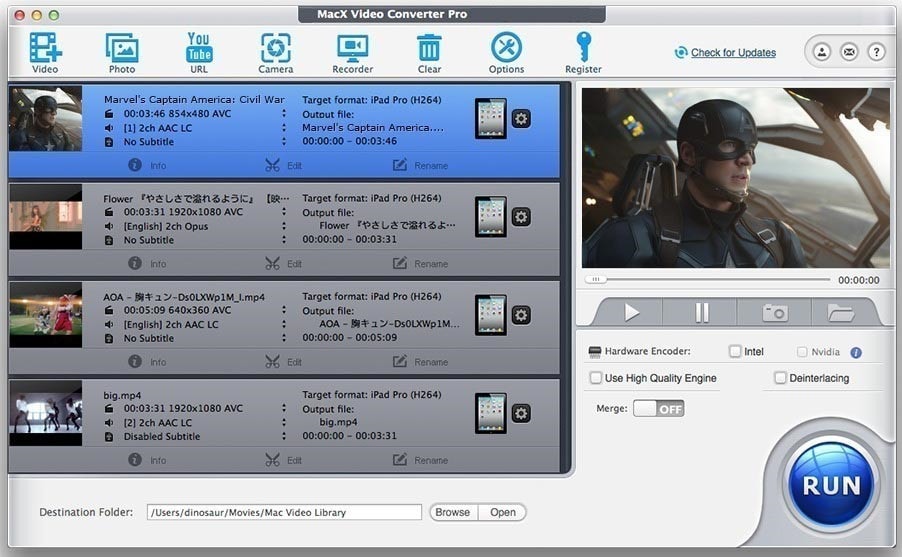
Velocità di conversione: molto alta
Formati supportati: diversi formati, inclusi MOV, MKV, MP4, AVI, , MP3, FKV, ecc.
Valutazione: 9 stelle su 10 (FinancesOnline)
Caratteristiche principali:
- Decodifica i file in o MP4 per modificare i fattori di compatibilità.
- Riproduci video senza balbettare.
- Convertire video SD/HD/4K in MOV, MKV, MP4, AVI, , ecc.
- Batch converte più file audio con questo software.
I migliori 5 convertitori YouTube MOV online
Fatta eccezione per il software offline, è anche possibile gestire le conversioni da YouTube a MOV utilizzando strumenti online per tutti. Nessuna installazione è necessaria con queste soluzioni; le persone possono accedervi da diversi browser basati sul web. Vi presentiamo i primi 5 di loro.
Clip Converter
Come convertitore da YouTube a film, Clip Converter è una menzione degna di nota con il suo strumento di conversione rapido e semplice. Aggiungi direttamente il collegamento al video di YouTube, quindi scegli le personalizzazioni necessarie. Anche qui è possibile la conversione automatizzata.
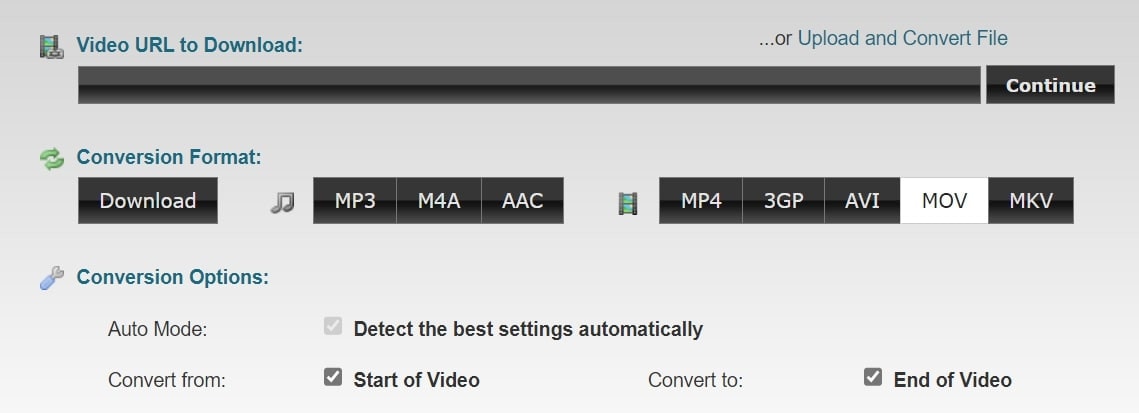
Velocità di conversione: alta.
Formati supportati: MP4, MOV, AVI, MKV, 3GP
Valutazione: 3,5 stelle su 5 (TrustPilot)
Caratteristiche principali:
- Consente video da YouTube e Vimeo.
- Supporta qualità video fino a 4K per l'output.
- Formati disponibili per telefoni cellulari meno recenti, come AVI, 3GP, ecc.
- Sono supportati diversi formati audio, come AAC, MP3 e M4A.
Come scaricare YouTube MOV con Clip Converter:
Passaggio 1 Vai su YouTube, trova il video e copia il suo URL.
Passaggio 2 Incollalo nel campo URL nella pagina Clip Converter.
Passaggio 3 Clicca sul formato MOV.
Passaggio 4 Scegli se desideri la conversione automatica o dall'inizio al punto finale del video.
Passaggio 5 Premere il pulsante Converti per iniziare l'elaborazione.
Convertio
Convertio come convertitore da YouTube a MOV assicura un processo di conversione fluido, indipendentemente dal dispositivo che stai utilizzando. Non puoi aggiungere direttamente gli URL di YouTube protetti quando apporti la modifica; scaricare una copia offline e quindi eseguire rapidamente la conversione.
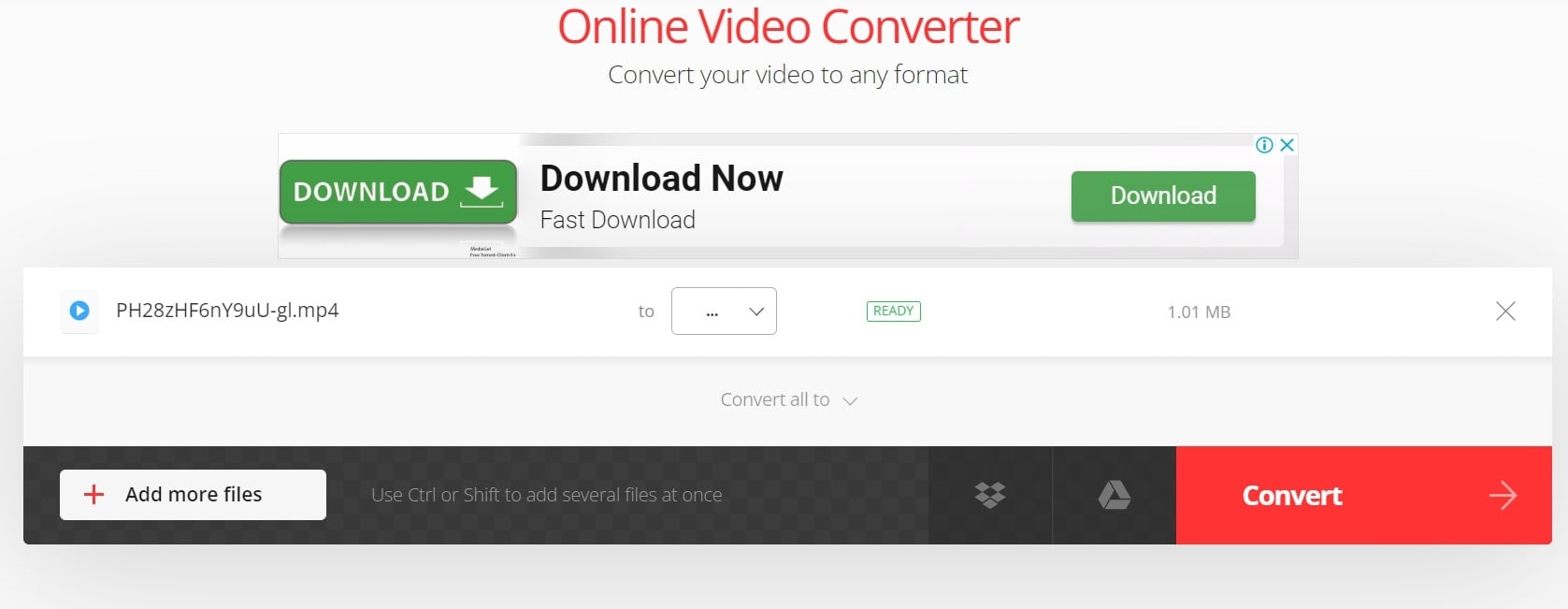
Velocità di conversione: alta
Formati supportati: più formati, come MOV, MKV, MP4, AV1, 3GP, AAF, AVI, F4V, M2TS e F4V.
Valutazione: 4 stelle su 5 (Tech Radar)
Caratteristiche principali:
- Utilizza personalizzazioni avanzate come metadati e regolazione delle proporzioni.
- Ruota il video o effettua dei tagli.
- Unisci più di un file video.
- I video convertiti vengono rimossi dopo un totale di 24 ore.
Come convertire YouTube in MOV con Convertio:
Passaggio 1 Clicca su Scegli file per aggiungere un video tramite URL, Dropbox, dispositivo o Google Drive.
Passaggio 2 Cambia la scelta del formato in MOV.
Passaggio 3 Premere il pulsante Converti per iniziare.
Zamzar
Questo convertitore da YouTube a MOV è uno degli strumenti online più semplici per modificare diversi file YouTube o salvati nel formato MOV. Il convertitore supporta oltre 1100 formati, inclusi stili video, audio e immagine.

Velocità di conversione: molto alta.
Formati supportati: oltre 1100 formati, come 3GA, 3GPP, GVI, F4V, AVI, MOV, 3G2, ecc.
Valutazione: 4,7 stelle su 5 (TrustPilot)
Caratteristiche principali:
- La dimensione del file supportata per la conversione è di 2 GB per gli utenti del piano Business.
- Sono supportati diversi formati per la conversione video/audio.
- Posta in arrivo personale disponibile per l'archiviazione/organizzazione dei file.
- Lo spazio di archiviazione nel cloud è disponibile per gli utenti a pagamento tra 5 GB e 100 GB.

Il programma di montaggio video potenziato dall'IA, superpotente e facile da usare per tutti i creatori.
Provalo Gratis Provalo Gratis Provalo Gratis




